苹果系统装win10步骤教程
来源:Win7旗舰版
时间:2023-05-16 09:51:54 127浏览 收藏
珍惜时间,勤奋学习!今天给大家带来《苹果系统装win10步骤教程》,正文内容主要涉及到等等,如果你正在学习文章,或者是对文章有疑问,欢迎大家关注我!后面我会持续更新相关内容的,希望都能帮到正在学习的大家!
最近几年身边使用苹果电脑的朋友越来越多了,但是他们基本都不太习惯苹果系统,所以想将苹果系统改为win10系统,那么苹果系统怎么装win10呢,别着急,苹果系统装win10方法还是有的,下面跟着小编一起来看看苹果系统装win10步骤。
具体的苹果系统装win10步骤如下:
1、首先下载win10系统,推荐下载win1064位系统:
2、准备一个u盘,将u盘插入电脑,然后在桌面上选择实用工具进入。
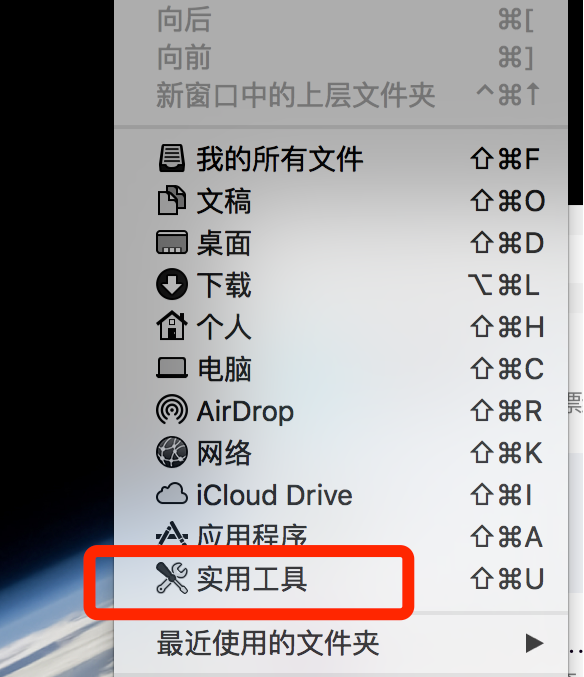
3、在实用工具界面中选择Boot Camp助理工具打开。
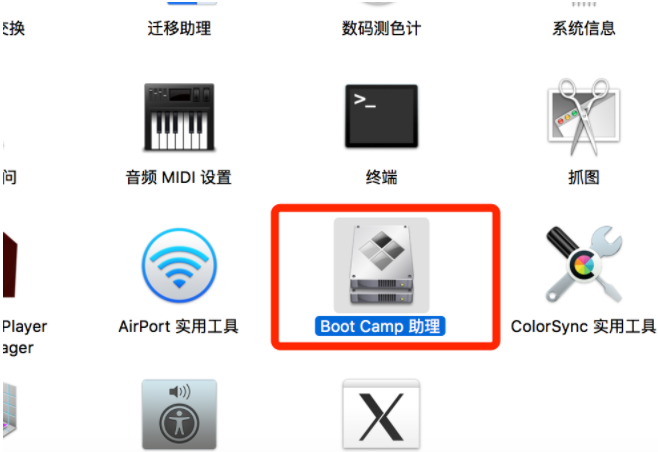
4、打开Boot Camp助理后,点击继续进入下一步。
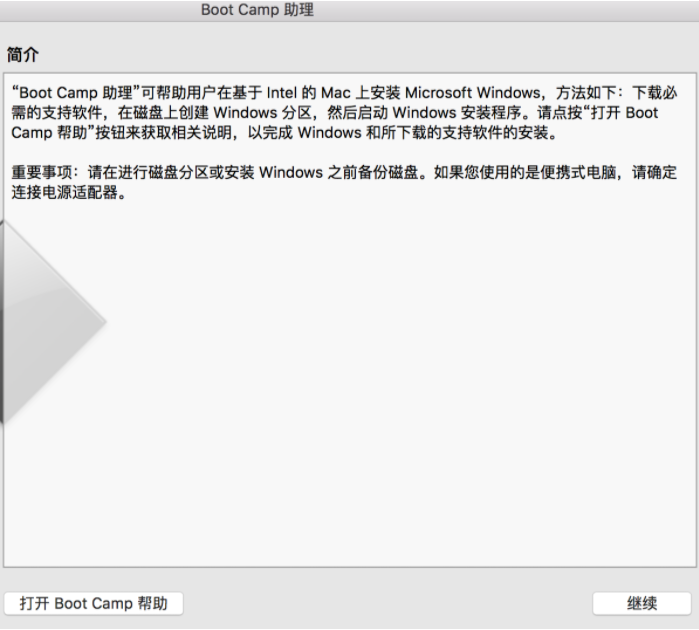
5、给系统设置分区大下,小编这里设置的是80GB的分区容量,点击安装按钮继续。
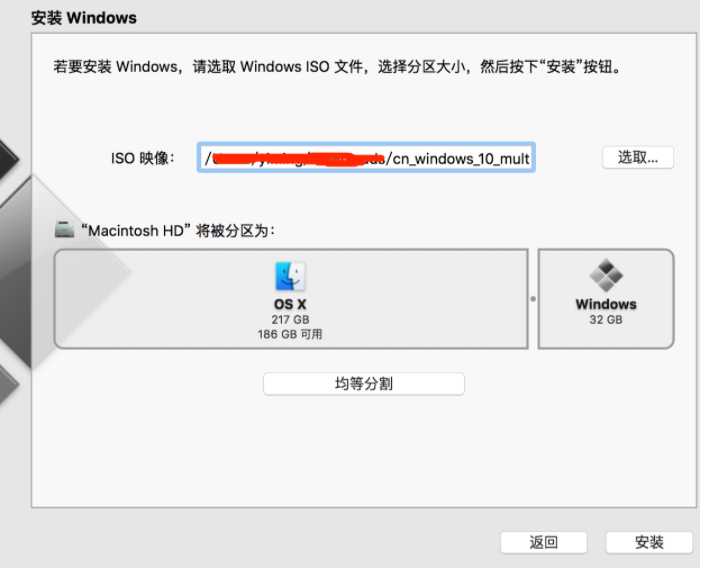
6、Boot Camp开始安装系统了,在安装系统的的同时会下载一些Mac所需要的驱动,耐心等待完成即可。

7、经过一段时间的等待后系统安装完成,进入win10系统桌面。

以上就是小编带来的苹果系统装win10步骤教程的全部内容,希望可以提供帮助。
理论要掌握,实操不能落!以上关于《苹果系统装win10步骤教程》的详细介绍,大家都掌握了吧!如果想要继续提升自己的能力,那么就来关注golang学习网公众号吧!
声明:本文转载于:Win7旗舰版 如有侵犯,请联系study_golang@163.com删除
相关阅读
更多>
-
501 收藏
-
501 收藏
-
501 收藏
-
501 收藏
-
501 收藏
最新阅读
更多>
-
141 收藏
-
355 收藏
-
270 收藏
-
332 收藏
-
439 收藏
-
409 收藏
-
157 收藏
-
354 收藏
-
378 收藏
-
479 收藏
-
304 收藏
-
474 收藏
课程推荐
更多>
-

- 前端进阶之JavaScript设计模式
- 设计模式是开发人员在软件开发过程中面临一般问题时的解决方案,代表了最佳的实践。本课程的主打内容包括JS常见设计模式以及具体应用场景,打造一站式知识长龙服务,适合有JS基础的同学学习。
- 立即学习 543次学习
-

- GO语言核心编程课程
- 本课程采用真实案例,全面具体可落地,从理论到实践,一步一步将GO核心编程技术、编程思想、底层实现融会贯通,使学习者贴近时代脉搏,做IT互联网时代的弄潮儿。
- 立即学习 516次学习
-

- 简单聊聊mysql8与网络通信
- 如有问题加微信:Le-studyg;在课程中,我们将首先介绍MySQL8的新特性,包括性能优化、安全增强、新数据类型等,帮助学生快速熟悉MySQL8的最新功能。接着,我们将深入解析MySQL的网络通信机制,包括协议、连接管理、数据传输等,让
- 立即学习 500次学习
-

- JavaScript正则表达式基础与实战
- 在任何一门编程语言中,正则表达式,都是一项重要的知识,它提供了高效的字符串匹配与捕获机制,可以极大的简化程序设计。
- 立即学习 487次学习
-

- 从零制作响应式网站—Grid布局
- 本系列教程将展示从零制作一个假想的网络科技公司官网,分为导航,轮播,关于我们,成功案例,服务流程,团队介绍,数据部分,公司动态,底部信息等内容区块。网站整体采用CSSGrid布局,支持响应式,有流畅过渡和展现动画。
- 立即学习 485次学习
